स्टीम गेम कंप्यूटर पर बहुत अधिक जगह लेते हैं। उन्हें डाउनलोड करने में भी लंबा समय लगता है। इस वजह से, स्टीम गेम का बैकअप लेना अच्छा हो सकता है, जो आप नहीं खेल रहे हैं। जब भी आप उन्हें फिर से डाउनलोड किए बिना चाहते हैं, तो आप उन्हें खेल सकते हैं और आप अपनी स्थानीय डिस्क पर स्थान बचा सकते हैं।
बिगड़ने की चेतावनी: इस लेख के अंत में नीचे स्क्रॉल करें और वीडियो ट्यूटोरियल देखें।
इस लेख में, हम लिनक्स पर स्टीम गेम का बैकअप लेने के लिए और अपने पूरे स्टीम इंस्टालेशन का बैकअप कैसे लें, इस पर हम सबसे अच्छे तरीके से काम करेंगे।
बैकअप स्टीम गेम्स - स्टीम क्लाइंट
स्टीम के साथ सीधे स्टीम गेम का बैकअप लेंक्लाइंट शायद बाद के लिए बहाल करने के लिए खेल को बचाने के बारे में जाने का सबसे अच्छा तरीका है। ऐसा इसलिए है क्योंकि स्टीम गेम में शामिल सभी डीआरएम को आसानी से पैक कर सकता है, और इसे काफी कुशलता से आगे बढ़ा सकता है। एकल गेम का बैकअप लेने के लिए, स्टीम में लॉग इन करें और लाइब्रेरी> शीर्ष पर मेनू बार से इंस्टॉल करें।
"इंस्टॉल किए गए" अनुभाग के तहत, एक गेम ढूंढें जो आप कर रहे हैंबैक अप लेना पसंद है, और उस पर राइट-क्लिक करें। यहां से, "बैकअप गेम फ़ाइलों" पर क्लिक करें। यह एक उपकरण खोलना चाहिए जो आपको स्टीम गेम का बैकअप लेने के बारे में बताएगा।
टूल में, आप देखेंगे कि आपने जिस गेम का बैकअप लेने की कोशिश की है, उसके बगल में एक चेकमार्क है। यदि आप स्टीम पर एक बार में एक से अधिक गेम का बैकअप लेना चाहते हैं, तो इसे दबाकर रखें Ctrl कीबोर्ड पर बटन डाउन करें, और फिर बैकअप के लिए जितने चाहें उतने गेम पर क्लिक करें। आपके द्वारा चयनित प्रत्येक गेम को बैकअप संवाद में उसके आगे एक सफेद चेकबॉक्स के साथ दिखाना चाहिए।

चयनित सभी खेलों के साथ, वास्तविक बैकअप प्रक्रिया पर जाने के लिए उपकरण पर "अगला" पर क्लिक करें। डिफ़ॉल्ट रूप से, स्टीम आपके बैकअप को उसी फ़ोल्डर में सहेजने का प्रयास करेगा, जिसमें स्टीम (इन) स्थापित है ~ / .Steam फ़ोल्डर)। यह एक अच्छी निर्देशिका नहीं है, खासकर यदि आपका इरादा एक अलग क्षेत्र में खेलों का बैकअप लेने का है।
इसके बजाय, ब्राउज़ पर क्लिक करें और फिर वैकल्पिक बैकअप स्थान के लिए ब्राउज़ करने के लिए संवाद विंडो का उपयोग करें। जब बैकअप सेट हो जाता है, तो प्रक्रिया में अगले चरण पर जाने के लिए "अगला" पर क्लिक करें।
अगले पृष्ठ पर, स्टीम एक फ़ाइल का चयन करने के लिए कहता हैआकार। यह इस तथ्य के कारण है कि स्टीम पूरे खेल को एक ही फाइल में वापस नहीं ला सकता है। इसके बजाय, इसे सब कुछ संपीड़ित करने और इसे विभाजित करने की आवश्यकता है। यह एक बुरी बात नहीं है और वास्तव में फाइलों के आसपास घूमना आसान बनाता है, क्योंकि वे उतने बड़े नहीं हैं।
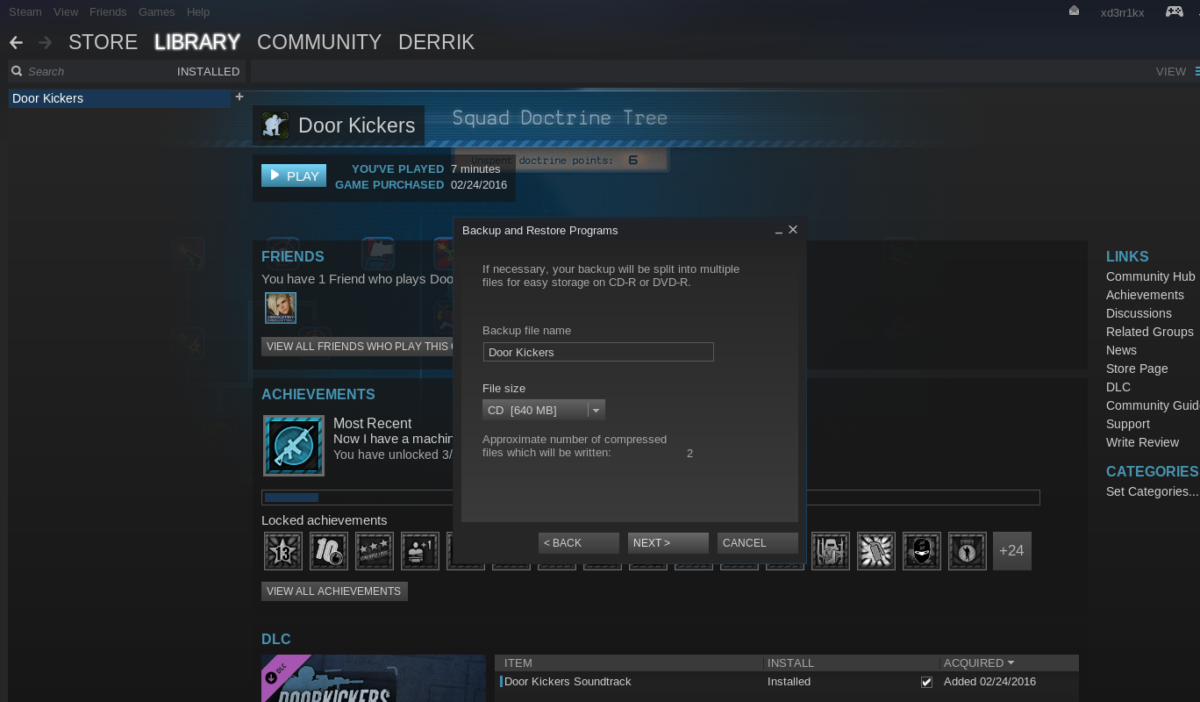
फ़ाइल आकार के तहत, या तो सीडी (लगभग 700-ईश का चयन करेंएमबी प्रति फ़ाइल), डीवीडी (प्रति फ़ाइल लगभग 4.7 जीबी)। वैकल्पिक रूप से, अपने स्वयं के आकार को सेट करने के लिए कस्टम विकल्प का चयन करें। जब आपने सही आकार तय कर लिया है, तो बैकअप शुरू करने के लिए "अगला" पर क्लिक करें।
इस प्रक्रिया में एक लंबा समय लगेगा, यह निर्भर करता हैस्टीम गेम कितना बड़ा है, इसलिए इससे घबराएं नहीं। बैकअप पूरा होने पर स्टीम आपको बताएगा। जब बैकअप समाप्त हो जाता है, तो "ओपन बैकअप फ़ोल्डर" पर क्लिक करके फ़ाइलों को स्थानांतरित करने के लिए जहाँ भी आप उन्हें सहेजना चाहते हैं।
स्टीम क्लाइंट बैकअप को पुनर्स्थापित करना
लिनक्स स्टीम पर स्टीम गेम को रिस्टोर करने के लिएग्राहक, एप्लिकेशन में लॉग इन करें। यहां से, आपको बैकअप के लिए उपयोग की जाने वाली किसी भी बाहरी ड्राइव को कनेक्ट करने या दूरस्थ फ़ाइल सिस्टम से कनेक्ट करने की आवश्यकता होगी, और जैसे ही आप यह सब कर लेंगे, ऊपरी-दाएँ कोने में "स्टीम" पर क्लिक करें, और "बैकअप एंड रिस्टोर गेम्स" विकल्प चुनें। इसे चुनने पर दो विकल्पों के साथ एक डायलॉग विंडो आती है। पहला विकल्प "बैकअप वर्तमान में स्थापित प्रोग्राम्स" कहता है। उस पर ध्यान न दें और इसके बजाय "पिछले बैकअप को पुनर्स्थापित करें" चुनें।
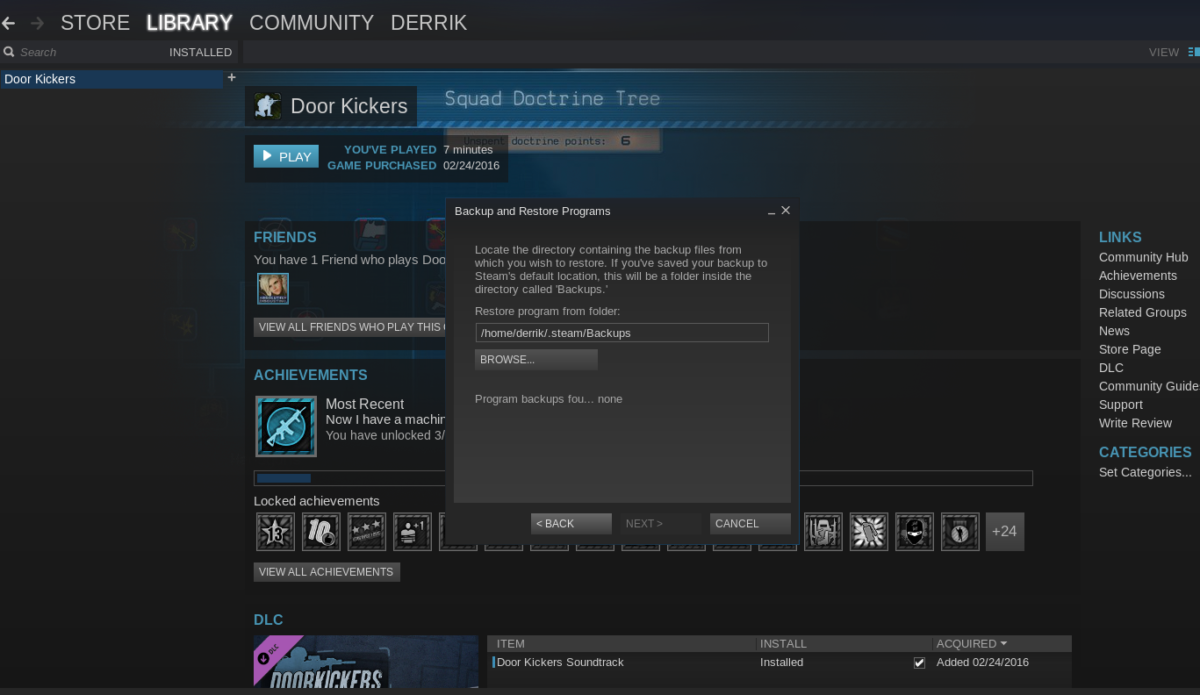
स्टीम को स्वचालित रूप से बैकअप का पता लगाना चाहिएप्रणाली। यदि किसी कारण से आपके स्टीम गेम बैकअप का पता नहीं लगाया जाता है, तो आपको "ब्राउज़ करें" बटन पर क्लिक करने की आवश्यकता है और मैन्युअल रूप से पता लगाएं कि आपने अपना बैकअप कहां सहेजा है। जब आपको अपने लिनक्स पीसी पर बैकअप मिल जाए, तो पुनर्स्थापना प्रक्रिया शुरू करने के लिए "अगला" बटन पर क्लिक करें।
इस प्रक्रिया में बहुत समय लगने वाला है,बैकअप कितना बड़ा है, आपकी हार्ड ड्राइव कितनी तेज़ है, इस पर निर्भर करता है कि बैकअप की स्टोरेज लोकेशन कितनी तेज़ है, और आदि। सबसे अच्छी बात यह है कि स्टीम को अपना काम करने दें, और धैर्य रखें। लंबे समय से पहले, आपके खेल फिर से खेलने योग्य होंगे।
बैक अप स्टीम इंस्टालेशन
केवल व्यक्तिगत खेलों के बजाय लिनक्स पर अपनी पूरी स्टीम स्थापना का बैकअप लेना चाहते हैं? यदि हां, तो इन चरणों का पालन करें।
चरण 1: Mkdir कमांड का उपयोग करके, सभी स्टीम फ़ाइलों को कॉपी करने के लिए एक बैकअप फ़ोल्डर बनाएं।
mkdir ~/steam-backup
चरण 2: CP कमांड का उपयोग करके स्टीम फ़ोल्डर की सभी सामग्री को स्टीम बैकअप फ़ोल्डर में कॉपी करें।
cp -a ~/.steam/. ~/steam-backup
यहाँ से, ~ / भाप-बैकअप को स्थानांतरित करने के लिए स्वतंत्र महसूस करेंजब आप बैकअप को पुनर्स्थापित करना चाहते हैं, तो अपने होम डायरेक्टरी से बाहरी हार्ड ड्राइव, क्लाउड स्टोरेज प्रोवाइडर, सर्वर और आदि के लिए फोल्डर करें:
नोट: किसी भी चीज़ को पुनर्स्थापित करने का प्रयास करने से पहले / घर / उपयोगकर्ता नाम / वापस करने के लिए पहले ~ / भाप-बैकअप फ़ोल्डर को स्थानांतरित करना सुनिश्चित करें।
cp -a ~/steam-backup/. ~/.steam</ P>













टिप्पणियाँ